Ez a cikk gépi fordítás segítségével készült el.
Kapcsolattartó nézete
Hasonlóan a szerződés részletes nézethez, az ügyfél részletes nézet kényelmesen tartalmazza az összes fontos adatot a személy vagy szervezet számára egy helyen.
Kapcsolat részletek megtekintése
Az első pillantásra a kapcsolat részletek megtekintése rengeteg információt kínál, ideértve a jobb oldalon elhelyezett szakaszt, ahol:
- Jegyzetek írása
- Új tevékenységek létrehozása
- Hívások indítása az integrált hívó eszközzel
- E-mailek küldése (az email szinkronizálással)
- Fájlok feltöltése
- Dokumentumok létrehozása és összekapcsolása (Smart Docs segítségével)
További információk az Smart Docs-ról
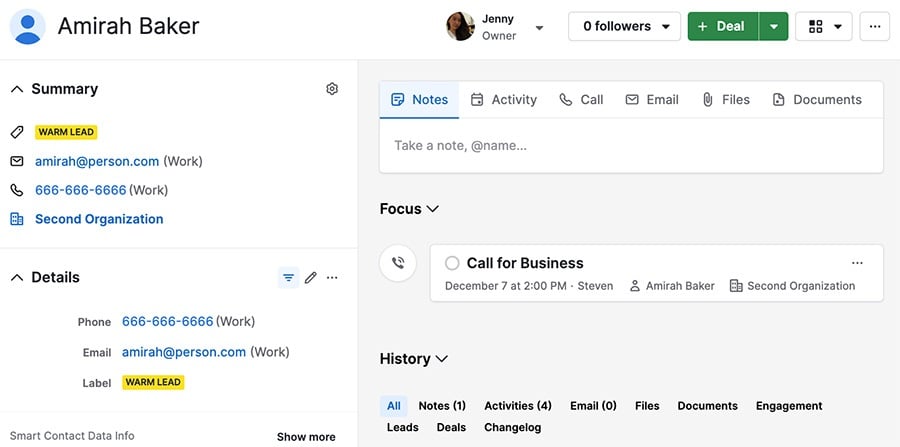
Oldalsáv
Az oldalsáv szakaszban számos releváns információ található, mely két részre osztható.
Általános adatok
Az oldalsávnak több része is van, ami általános áttekintést nyújt a kapcsolattartódatairól.
- Összefoglaló – mindig ugyanazokat a négy információt tartalmazza: címke(k), e-mail cím, telefonszám és kapcsolódó szervezet/személy
- Részletek – választhatsz bármilyen elérhető mezőt, mind alapértelmezett, mind egyéni mezőt ezek megjelenítéséhez
- Áttekintés – mutatja a kapcsolat számára létrehozott tevékenységeket, valamint azt, hogy mely felhasználók interakcióztak vele
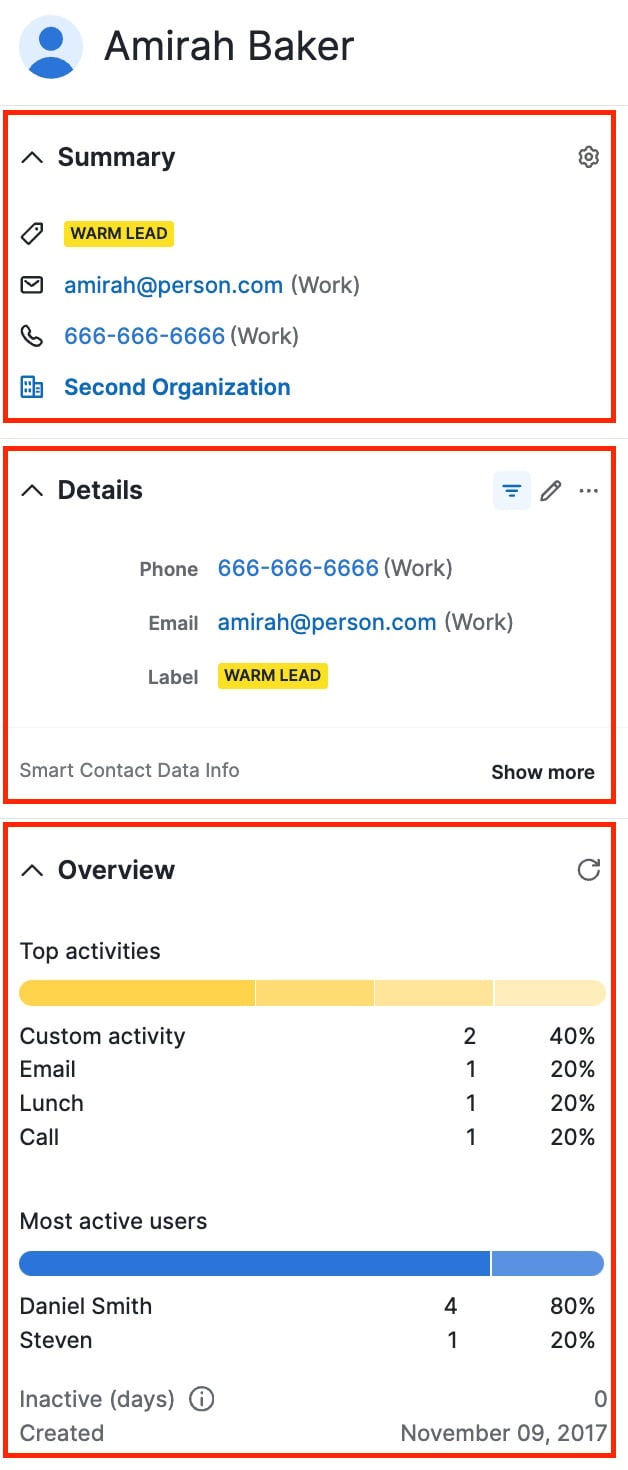
Kapcsolódó elemek
Az oldalsávban megtalálhatók a kapcsolódó vezetők, ajánlatok, kapcsolatok és projektek.
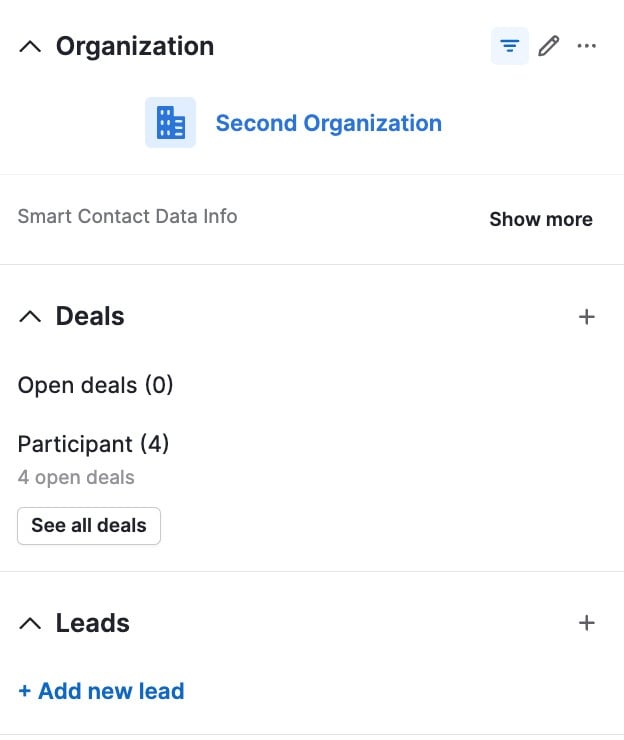
Ezenkívül az oldalsávban megtalálhatod a Smart BCC linkeket, a marketing állapotot és az e-mail kampány adatokat is.
Oldalsáv kezelése
Két módszer van az oldalsáv szekciók láthatóságának vagy sorrendjének megváltoztatására.
Kattinthatsz a kapcsolattartó összefoglalójának jobb felső sarkában lévő fogaskerék ikonra.
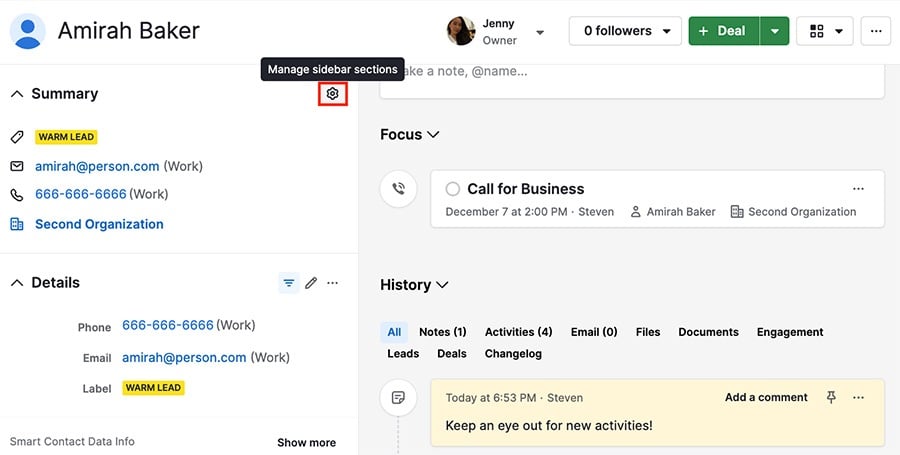
Változások naplója
Az elem Története alatt választhatja ki a Változások naplóját.
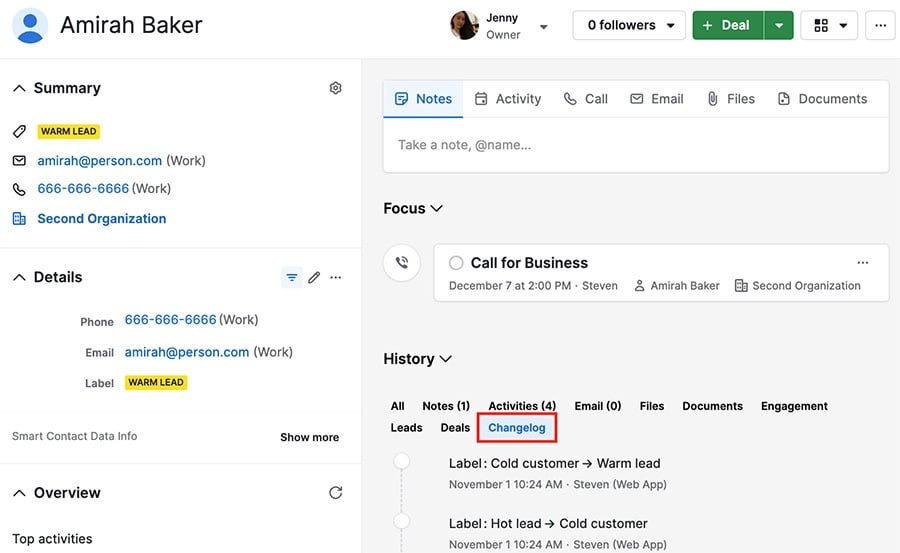
Ez részletes listát ad az Ön kapcsolatához történt frissítésekről, beleértve ezek időpontját és a felhasználót, aki végrehajtotta a változtatásokat.
Hover kártyák
A részletes nézetben a kurzort bizonyos elemek fölé mozgatva megjelenik egy kártya az adott elem adataival.
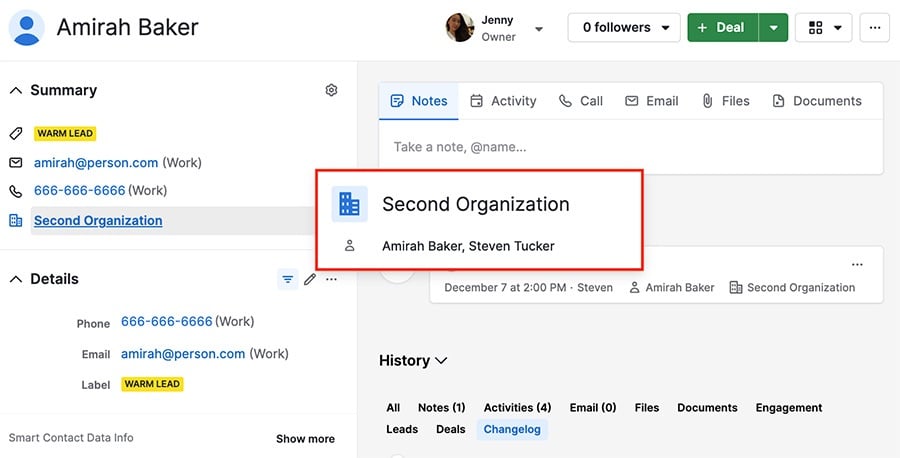
Követők
Hozzáadhatsz vagy eltávolíthatsz követőket egy kapcsolattól, beleértve magadat is a képernyőd jobb felső sarkában található legördítő használatával.
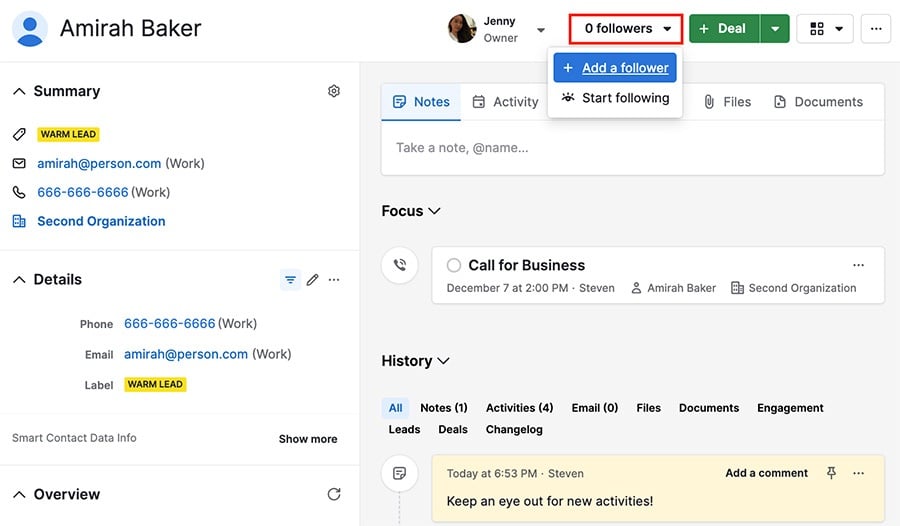
Egy követő eltávolításához helyezd az egeret a nevük fölé és kattints a szemetesvödörre.
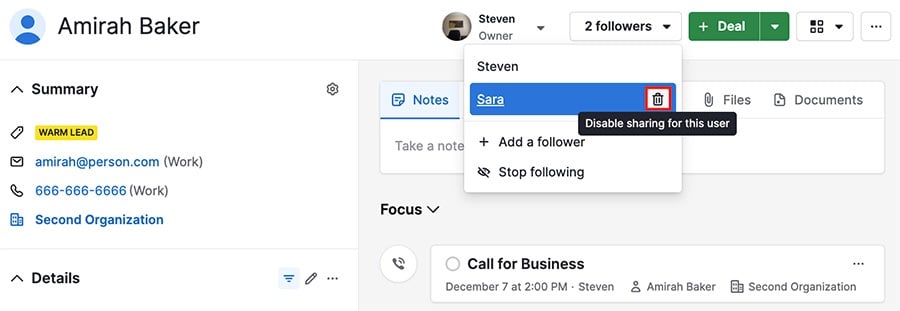
Összpontosítás
Az Összpontosítás szakasz biztosítja, hogy a legfontosabb információk láthatóak legyenek, amikor megnyitod a kapcsolataidat.
Itt megtalálhatod a közelgő tevékenységeidet, valamint az e-mail vázlatokat és rögzített jegyzeteket.
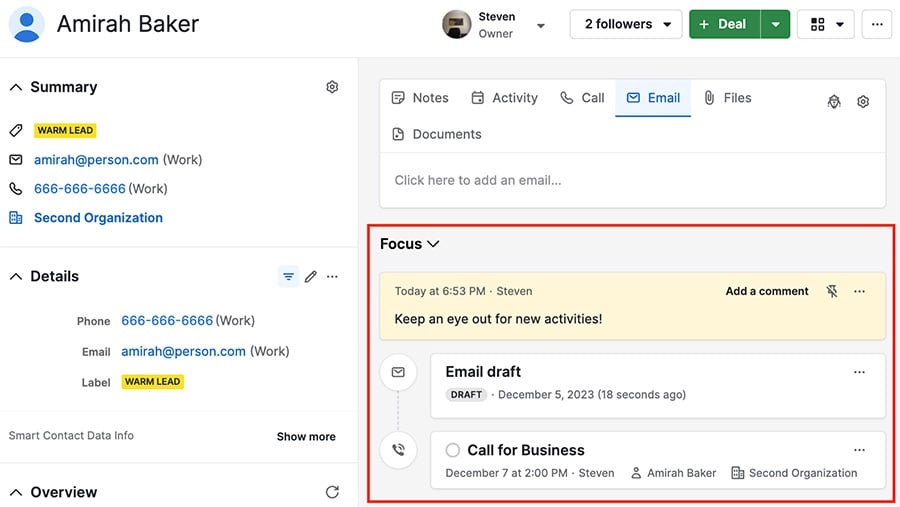
A Összpontosítás melletti lefelé mutató nyílra kattintva összecsukhatod a menüt, és gyorsan hozzáférhetsz a történelmedhez.
Történelem
Ez a szakasz tartalmazza az összes olyan frissítést, amelyet egy kapcsolattal kapcsolatban végrehajtottak, és könnyű szűrés céljából különböző szakaszokra van osztva.
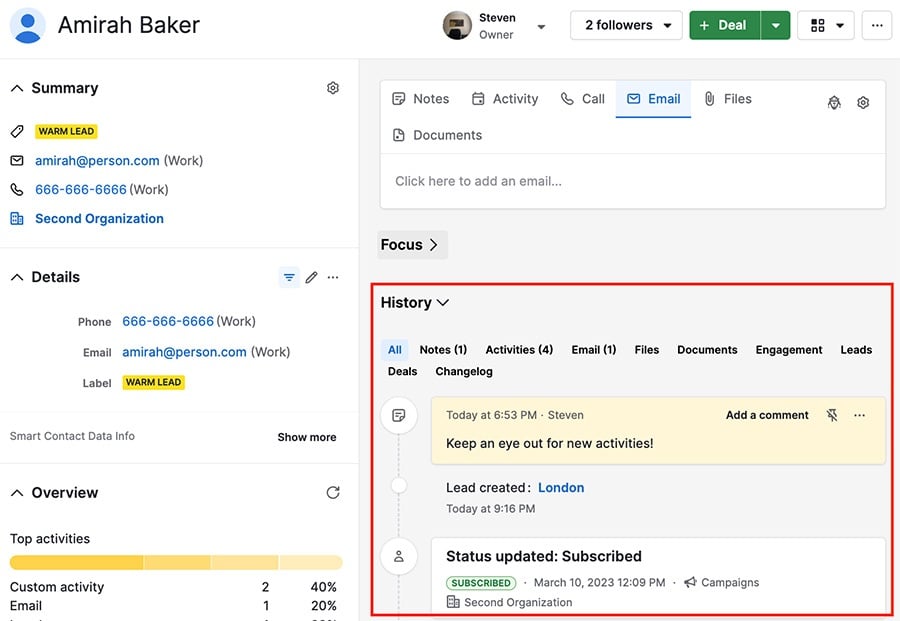
Hasznos volt ez a cikk?
Igen
Nem